Hướng dẫn chụp toàn bộ trang web trên trình duyệt Safari và Chrome trên iPhone lưu ra file PDF qua vài bước đơn giản.
Chụp toàn bộ trang web sẽ rất dài, lưu ở định dạng PDF sẽ tiện lợi hơn là lưu ra ảnh, PDF có phân trang giúp trông gọn gàng hơn, bạn còn có thể sao chép văn bản bên trong và PDF có thể đọc được ở hầu hết tất cả các thiết bị.
Chụp toàn bộ trang web trên trình duyệt Safari
- chụp ảnh màn hình, nhấn đồng thời phím nguồn và tăng âm lượng rồi nhanh chóng thả ra. Nhấn vào hình thu nhỏ xuất hiện ở góc trái màn hình
- chọn “Toàn trang” > “Xong”
- chọn “Lưu PDF vào tệp”
- chọn thư mục bạn muốn > nhấn “Lưu”
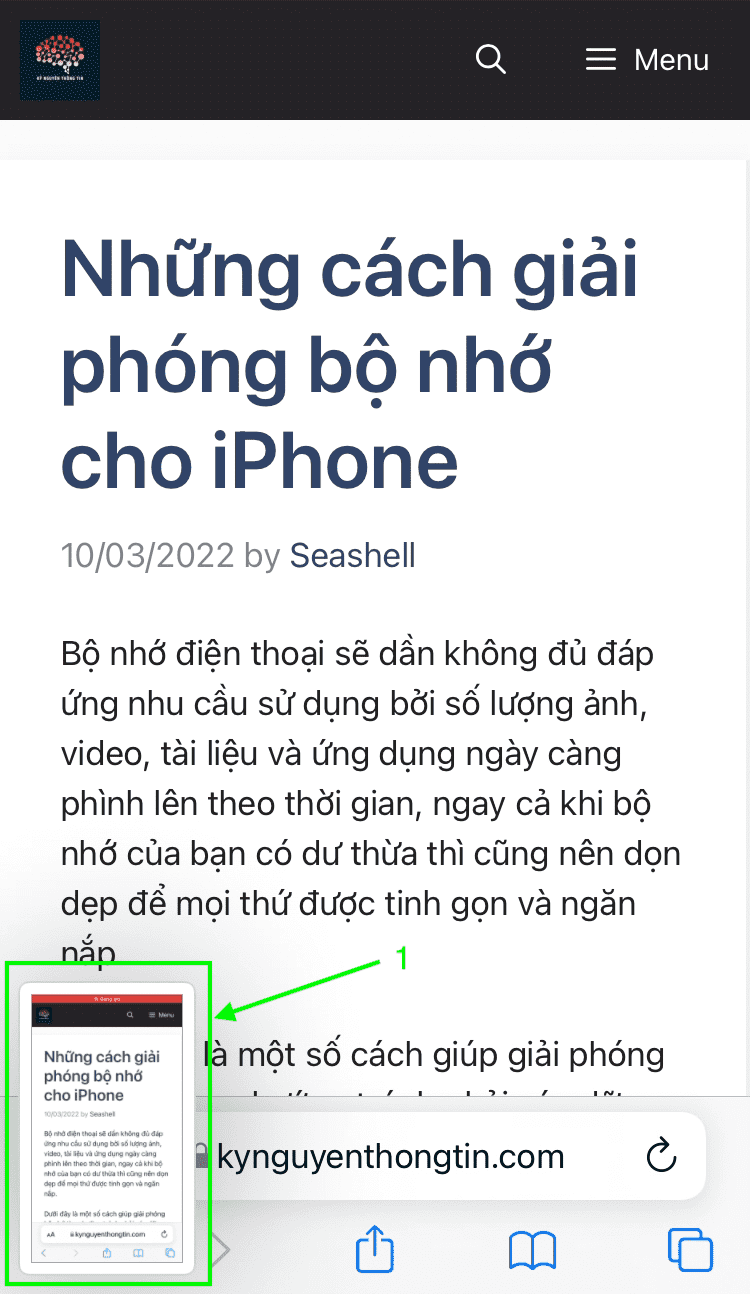
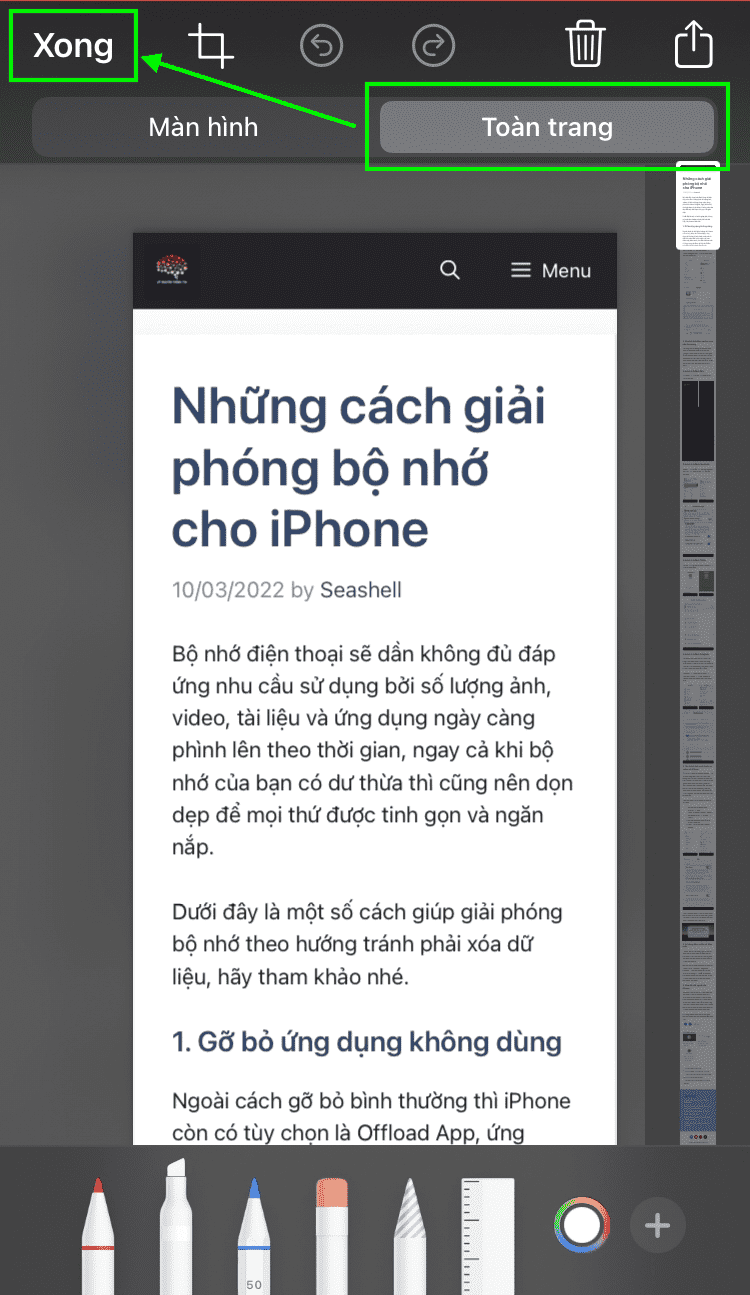
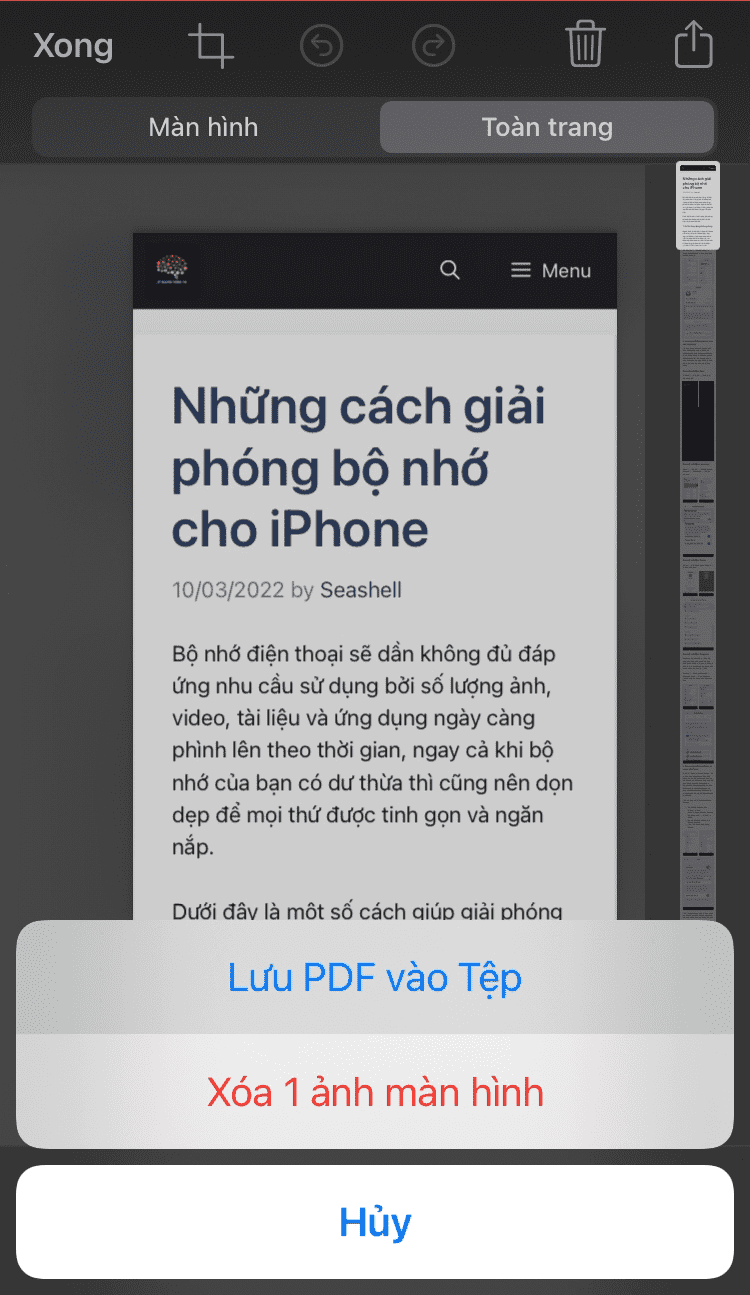
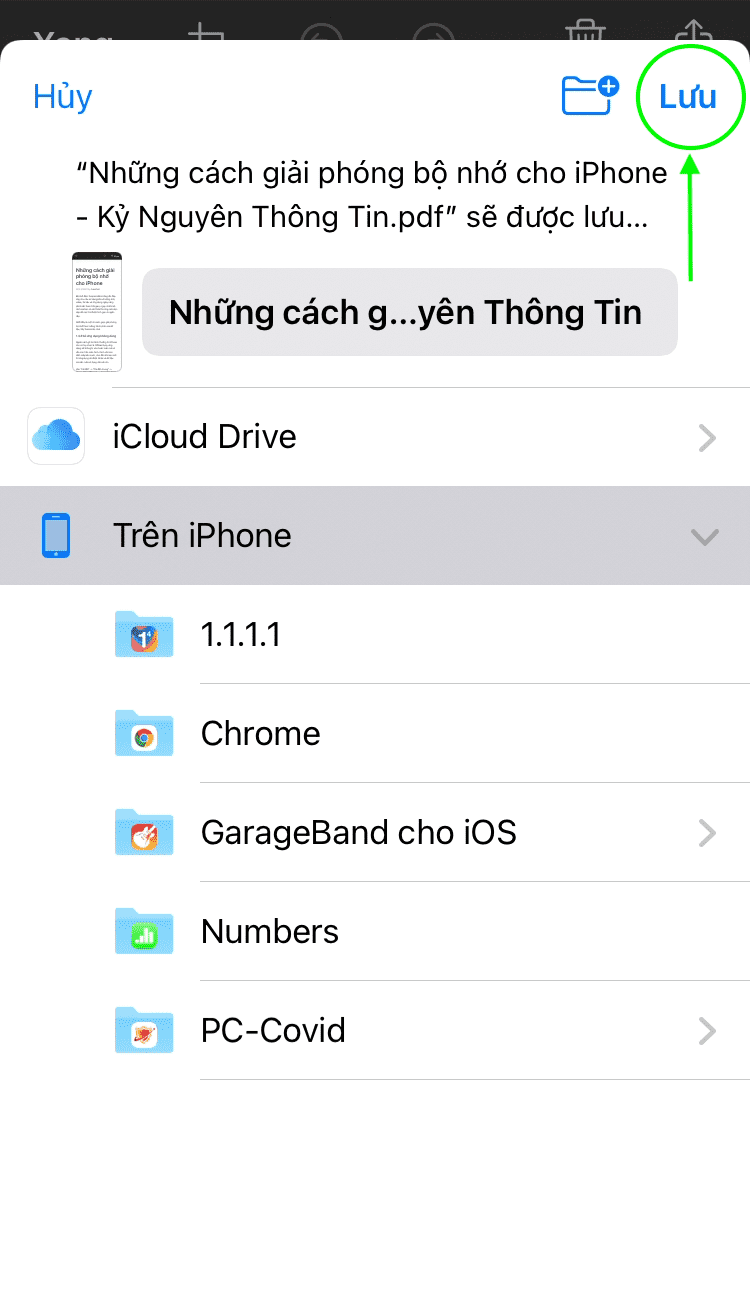
Chụp toàn bộ trang web trên trình duyệt Chrome
- Nhấn vào biểu tượng chia sẻ bên cạnh thanh địa chỉ
- Một popup sẽ hiện lên, lướt xuống và nhấn “In“
- “Tùy chọn in” popup sẽ hiện lên, không chọn máy in nào, sau đó nhấn “In“
- Nhấn “Lưu vào tệp“, chọn thư mục bạn muốn và nhấn “Lưu”




Thực ra chúng ta cũng chỉ được hỗ trợ để lưu ra PDF, nếu bạn muốn lưu ra định dạng ảnh thì phải thêm một bước là chuyển đổi từ PDF sang ảnh, bạn có thể dễ dàng tìm thấy nhiều ứng dụng hỗ trợ việc này, ví dụ Smallpdf…
Hy vọng bài viết có ích cho bạn.
